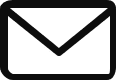Il Tuo Media Center
Dicembre 20, 2024 | by Christian Cerioni

Cos’è Jellyfin?
Jellyfin è un media server open-source che offre agli utenti la possibilità di organizzare, gestire e trasmettere i propri contenuti multimediali in modo efficiente e personalizzato. A differenza di altre soluzioni più consolidate nel settore, come Plex o Emby, Jellyfin si distingue per la sua natura completamente gratuita, senza limitazioni né costi nascosti. Questo significa che gli utenti possono beneficiare di un’ampia gamma di funzionalità senza dover affrontare abbonamenti mensili o premium.
Uno dei principali vantaggi di Jellyfin è la sua capacità di gestire una vasta gamma di formati multimediali, permettendo di centralizzare film, serie TV, musica e foto in un’unica libreria facile da navigare. La configurazione di Jellyfin è intuitiva e può essere effettuata su diversi dispositivi, inclusi server domestici, computer e dispositivi NAS. Inoltre, grazie alla sua architettura open-source, Jellyfin è in continua evoluzione: sviluppatori e utenti possono contribuire al progetto, migliorando costantemente il software e introducendo nuove funzionalità.
Un altro aspetto che rende Jellyfin attraente è il suo supporto per diverse piattaforme e dispositivi. Gli utenti possono accedere ai loro contenuti multimediali ovunque e in qualsiasi momento, grazie a client nativi per sistemi operativi quali Windows, macOS e Linux, oltre a applicazioni disponibili per sistemi Android e iOS. Jellyfin offre anche la possibilità di streaming su Smart TV e dispositivi di streaming, rendendolo un’opzione versatile per la fruizione dei media.
In sintesi, Jellyfin rappresenta una soluzione potente e flessibile per chi cerca un media server gratuito e open-source, conciliare esigenze di gestione dei media con un accesso semplice ed immediato ai propri contenuti preferiti.
Configurazione di Jellyfin
La configurazione di Jellyfin è un processo fondamentale per garantire un’esperienza di media center ottimale. Prima di tutto, è necessario scaricare il software. Questo può essere fatto visitando il sito ufficiale di Jellyfin, dove sono disponibili versioni per diversi sistemi operativi come Windows, macOS e Linux. Se stai utilizzando Windows, scarica l’installer e segui le istruzioni per l’installazione. Per gli utenti macOS, il file .dmg deve essere aperto e trascinato nella cartella Applicazioni. Gli utenti di Linux possono usufruire dei pacchetti disponibili nel repository del sistema operativo oppure utilizzare Docker per un’installazione più semplice e isolata.
Una volta completata l’installazione, è fondamentale configurare i percorsi per i file multimediali. Durante il primo avvio, Jellyfin presenterà una procedura guidata che permette di specificare le cartelle contenenti video, musica e foto. È consigliabile organizzare i file in sottocartelle chiare e strutturate per facilitare un’accurata scansione e catalogazione. Assicurati di garantire a Jellyfin i permessi necessari per accedere a queste cartelle, specialmente su sistemi come Linux, dove i permessi di file possono influenzare la capacità di accesso.
Durante la configurazione iniziale, è utile considerare alcune ottimizzazioni. Ad esempio, abilitare le risorse di transcodifica per migliorare la qualità dello streaming su dispositivi diversi. Inoltre, è consigliato impostare le impostazioni del server affinché si avvii automaticamente con il sistema, per garantire che Jellyfin sia sempre pronto all’uso. Infine, esaminare le opzioni di rete per permettere l’accesso remoto, facilitando così l’accesso ai contenuti multimediali da qualsiasi luogo. Seguendo questi passaggi, si garantirà una configurazione efficace di Jellyfin per un’incredibile esperienza di media center.
Interfaccia utente e funzionalità
L’interfaccia utente di Jellyfin è progettata per offrire un’esperienza di navigazione intuitiva e user-friendly, accentuata dalla sua versatilità. La schermata principale presenta un layout chiaro, permettendo agli utenti di accedere facilmente a film, serie TV e musica. Ogni sezione è ben definita, consentendo una navigazione fluida tra i contenuti. Gli utenti possono personalizzare la propria home page, scegliendo quali contenuti visualizzare, rendendo Jellyfin un media center altamente adattabile alle esigenze individuali.
Le opzioni di personalizzazione non si limitano solo all’aspetto visivo, ma si estendono anche alle impostazioni di riproduzione e alle preferenze di catalogazione. Jellyfin consente di organizzare i contenuti in base a vari criteri, come genere, anno di rilascio o valutazione. Gli utenti possono anche aggiungere annotazioni personali o valutazioni ai film e alle serie TV, creando una libreria multimediale personalizzata. La funzionalità di ricerca è particolarmente efficace, permettendo di trovare facilmente contenuti specifici grazie a filtri avanzati.
In aggiunta, Jellyfin offre la compatibilità con diverse applicazioni disponibili per dispositivi mobili e smart TV, ampliando ulteriormente la facilità d’uso del sistema. Gli utenti possono accedere ai propri media da qualsiasi luogo grazie a queste applicazioni, che riproducono senza problemi contenuti di alta qualità. L’interfaccia di queste app è coerente con quella della versione desktop, garantendo un’esperienza uniforme indipendentemente dal dispositivo utilizzato. Grazie alla sua interfaccia intuitiva e alle funzionalità personalizzabili, Jellyfin si presenta come un’opzione attraente per coloro che cercano un media center efficace e accessibile.
Streaming e accesso remoto
Jellyfin offre una soluzione efficace per lo streaming di contenuti multimediali, permettendo agli utenti di accedere ai propri file da qualsiasi luogo grazie alle funzionalità di accesso remoto. Per avvalersi dello streaming tramite internet, è fondamentale assicurarsi che il server Jellyfin sia correttamente configurato. Ciò implica l’apertura delle porte necessarie sul router e l’assegnazione di un indirizzo IP statico al server per una connessione più stabile.
Una volta configurato il server, gli utenti devono prestare attenzione alle impostazioni di rete per garantire un accesso remoto sicuro. È consigliabile utilizzare una connessione HTTPS, che crittografa i dati trasmessi, riducendo il rischio di intercettazione. Inoltre, l’uso di VPN può aumentare ulteriormente la sicurezza, fornendo un accesso sicuro e privato al server Jellyfin da reti pubbliche.
Jellyfin è compatibile con una vasta gamma di dispositivi e piattaforme, inclusi smartphone, tablet e browser web. Gli utenti possono facilmente accedere alla propria libreria multimediale tramite le app ufficiali di Jellyfin disponibili per Android e iOS, oppure semplicemente utilizzando un browser web. Questo rende Jellyfin una scelta versatile per coloro che desiderano guardare i propri contenuti in streaming mentre sono in movimento o in altri ambienti. Le app mobili offrono anche funzionalità di offline download, consentendo agli utenti di scaricare i contenuti per la visualizzazione senza connessione a internet.
In definitiva, Jellyfin si configura come un’opzione che unisce accessibilità e sicurezza nel mondo dello streaming. Con una corretta configurazione e misure di protezione adeguate, gli utenti possono godere della comodità dello streaming remoto, avendo sempre a disposizione i propri file multimediali ovunque si trovino.
Integrazioni e plugin utili
Jellyfin, essendo un media center altamente personalizzabile, offre una vasta gamma di integrazioni e plugin che possono notevolmente migliorare l’esperienza dell’utente. Questi strumenti estendono le funzionalità base di Jellyfin, permettendo agli utenti di gestire contenuti multimediali con maggiore facilità e flessibilità. Tra i plugin più apprezzati ci sono quelli dedicati alla gestione dei sottotitoli. Plugin come Subtitler e SubSync facilitano l’aggiunta automatica e la sincronizzazione dei sottotitoli, rendendo l’esperienza di visione più fluida e accessibile.
Un’altra categoria di plugin importanti riguarda l’integrazione con provider di metadata. Questi strumenti, come TheMovieDB e Open Movie Database, consentono a Jellyfin di recuperare informazioni dettagliate sui film e le serie TV, inclusi attori, trame e copertine. Questa funzionalità non solo contribuisce a un’esperienza più informativa, ma migliora anche l’aspetto visivo della libreria multimediale, rendendola più accattivante e organizzata.
Inoltre, ci sono plugin orientati al miglioramento della qualità dello streaming, come FFmpeg e Transcoding, che ottimizzano la riproduzione su diverse reti e dispositivi. Questi strumenti consentono di adattare la qualità video in base alla larghezza di banda disponibile, garantendo una visione ottimale senza interruzioni. Installare e gestire questi plugin è un processo semplice: Jellyfin offre una interfaccia intuitiva, dove gli utenti possono esplorare e attivare facilmente le opzioni desiderate, migliorando così l’esperienza complessiva. L’integrazione di plugin di alta qualità consente a Jellyfin di rimanere all’avanguardia nel panorama dei media center personalizzati.
Su quale hardware lo vuoi installare
Ecco come installarlo e configurarlo al meglio:
1. Preparazione del sistema**
– **Hardware:** Assicurati di avere un PC o server con specifiche adeguate per gestire il transcodifica video se necessario.
– **Sistema operativo consigliato:** Jellyfin può essere installato su Windows, Linux, macOS, e anche su dispositivi NAS (ad esempio, TrueNAS).
– **Rete:** Assicurati che il dispositivo abbia una connessione stabile e un indirizzo IP statico (utile per l’accesso remoto).
—
### **2. Installazione su Linux (esempio con Ubuntu/Debian)**
#### **A. Aggiungere il repository ufficiale di Jellyfin**
1. **Aggiorna i pacchetti:**
“`bash
sudo apt update && sudo apt upgrade -y
“`
2. **Aggiungi la chiave GPG e il repository:**
“`bash
sudo apt install software-properties-common
sudo apt install apt-transport-https ca-certificates gnupg
wget -O – https://repo.jellyfin.org/jellyfin_team.gpg.key | sudo gpg –dearmor -o /usr/share/keyrings/jellyfin.gpg
echo “deb [signed-by=/usr/share/keyrings/jellyfin.gpg] https://repo.jellyfin.org/ubuntu $(lsb_release -cs) main” | sudo tee /etc/apt/sources.list.d/jellyfin.list
“`
3. **Installa Jellyfin:**
“`bash
sudo apt update
sudo apt install jellyfin
“`
—
### **3. Configurazione**
1. **Avvia il servizio Jellyfin:**
“`bash
sudo systemctl start jellyfin
sudo systemctl enable jellyfin
“`
2. **Accedi all’interfaccia web:**
– Apri il browser e vai su `http://<IP_del_tuo_server>:8096`.
– Segui la configurazione guidata per creare il tuo account amministratore, aggiungere le librerie multimediali e configurare i metadati.
—
### **4. Ottimizzazioni**
– **Abilita l’accelerazione hardware per il transcodifica (se supportato):**
Vai su **Dashboard → Riproduzione → Accelerazione hardware**, abilita e configura i driver (es. Intel QuickSync, NVIDIA NVENC).
– **Usa una reverse proxy (facoltativo):**
Configura Nginx o Apache per accedere a Jellyfin in modo sicuro su HTTPS.
– **Archiviazione:**
– Collega i tuoi dischi con contenuti multimediali.
– Usa filesystem efficienti per grandi quantità di dati (es. ZFS, Btrfs).
—
### **5. Accesso remoto (opzionale)**
Se vuoi accedere a Jellyfin da fuori rete:
– Configura il port forwarding sul tuo router (porta 8096).
– Usa un servizio DDNS (es. DuckDNS) per un indirizzo statico gratuito.
—
### **6. Client Jellyfin**
Scarica i client Jellyfin su:
– **Smart TV:** App dedicate su Android TV, LG WebOS, Samsung Tizen.
– **Mobile:** App per Android/iOS.
– **Desktop:** Accesso via browser o app dedicate.